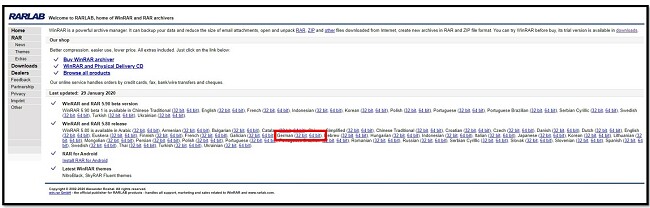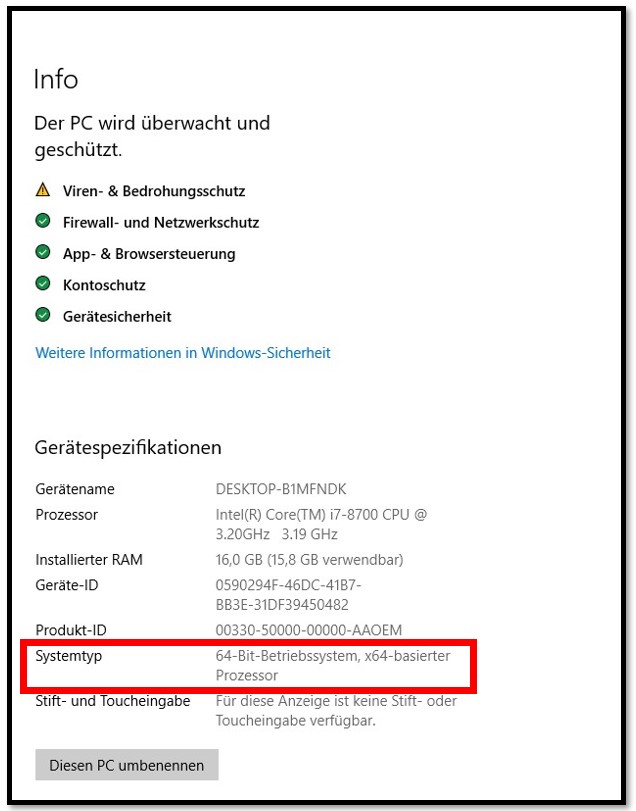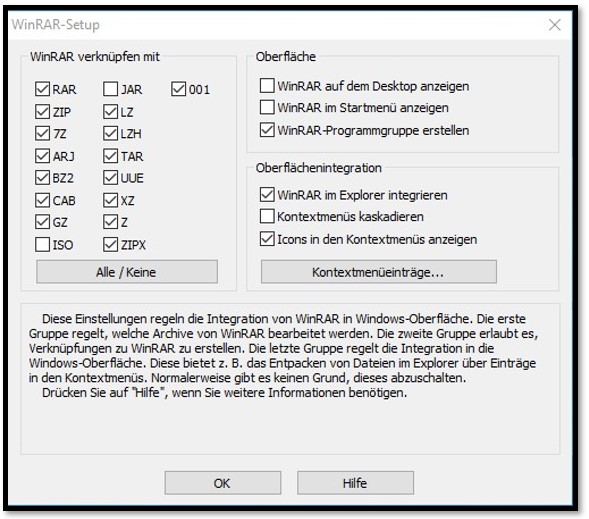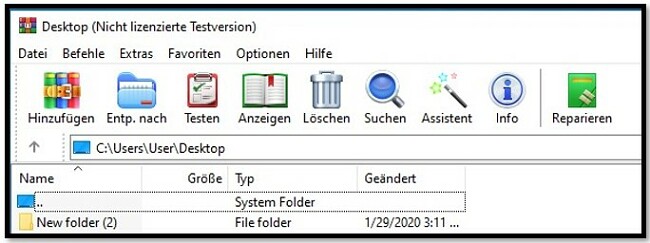WinRAR Download - 2024 Neueste Version
Was ist WinRAR? Und warum du es in 2024 brauchst
WinRAR ist mehr als nur ein Dienstprogramm, das Dateien komprimieren und extrahieren kann. Du kannst Archive im RAR-, RAR5- und ZIP-Format erstellen, Dateien verschlüsseln und vieles mehr. Mit allem, was es kann, ist es ein erstaunlich einfach zu bedienendes, intuitives Programm, das keinerlei technische Kenntnisse erfordert.
Der Download ist kostenlos und das Einzige, was du wissen musst ist, ob du die 32-Bit- oder die 64-Bit-Version benötigst. (Wenn du das nicht weißt, zeige ich dir unten wie es geht).
WinRAR für Windows herunterladen
- Klicke auf „DOWNLOAD“ um zu RARLABS zu gelangen.
- Wähle die Version (32-bit oder 64-bit) und die Sprache aus.
![WinRAR Download Seite]()
- Wenn du dir nicht sicher bist, ob du die 32-Bit- oder die 64-Bit-Version herunterladen sollst, gib „Über deinen PC“ in die Windows-Suchleiste ein und öffne die Systemeinstellungen. Im Anschluss öffnet sich ein Fenster, und du kannst im Abschnitt „Gerätespezifikationen“ sehen, welches Betriebssystem du nutzt.
![WinRAR-Systemeinstellungen]()
- Sobald die Datei heruntergeladen wurde, öffne sie.
![Öffnen Sie die WinRAR-Installationsdatei]()
- Führe den WinRAR-Installationsassistenten aus.
![WinRAR-Installationsassistent]()
- Während der Installation kannst du die verschiedenen Erweiterungen anwählen oder einfach die Standard-Einstellungen auswählen und „OK“ klicken.
![Wählen Sie WinRAR-unterstützte Dateiformate]()
- WinRAR ist jetzt auf deinem Computer installiert und du kannst jetzt Dateien komprimieren und entpacken.
WinRAR Überblick
Warum WinRAR herunterladen, wenn Windows mit einer funktionalen Anwendung ausgestattet ist, die deine Dateien komprimieren und zippen kann? Das ist eine gute Frage, und die Antwort sollte dich nicht überraschen. Weil WinRAR dem Windows-Kompressor überlegen ist.
Mit WinRAR kannst du mit über 15 Dateitypen arbeiten, einschließlich ZIP und RAR. Die Benutzerschnittstelle ist sehr einfach zu bedienen und verfügt über mehrere nützliche Funktionen. Dazu gehören:
- Einfache Kompression
- Verschlüsselt die kompremierten Daten
- Schnelle Extraktion
- Passwortschutz für komprimierte Dateien
- Virusprüfung
- Suchfunktion
- Archiv-Assistent
- Reparieren von beschädigten Dateien
- Test von Dateien, um sicherzustellen, dass deine Fehler vorliegen
![WinRAR-Startbildschirm]()
WinRAR von Windows deinstallieren
Wenn WinRAR nicht die richtige Lösung für dich ist, kann es in ein paar einfachen Schritten komplett deinstalliert werden.
- Suche nach Programm entfernen oder hinzufügen in der Windows Suchleiste.
- Öffne die Systemeinstellungen und scrolle, bis du WinRAR entdeckst.
- Deinstalliere das Programm.
- Das Program wird deinstalliert und dein Computer muss nicht neu gestartet werden.
WinRAR-Alternativen
7Zip: Diese freie Software kann Archive im 7z-Format komprimieren. Sie verwendet AES-256-Verschlüsselung für 7z und ZIP-Komprimierungen und kann praktisch jede komprimierte Datei entpacken. 7zips bietet eine bis zu 40 % höhere Komprimierungsrate, wenn die 7z-Komprimierung verwendet wird.
WinZip: Diese kostenlose Software ist sehr einfach zu benutzen. Sie konzentriert sich auf Zip-Dateien, kann aber auch mit anderen Formaten arbeiten. Du kannst deine Dateien mit nur einem Mausklick komprimieren, extrahieren, bearbeiten, per E-Mail versenden und weitergeben.